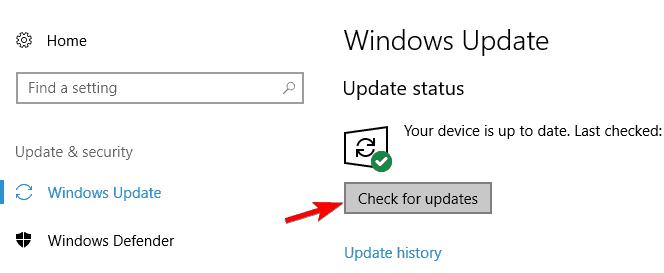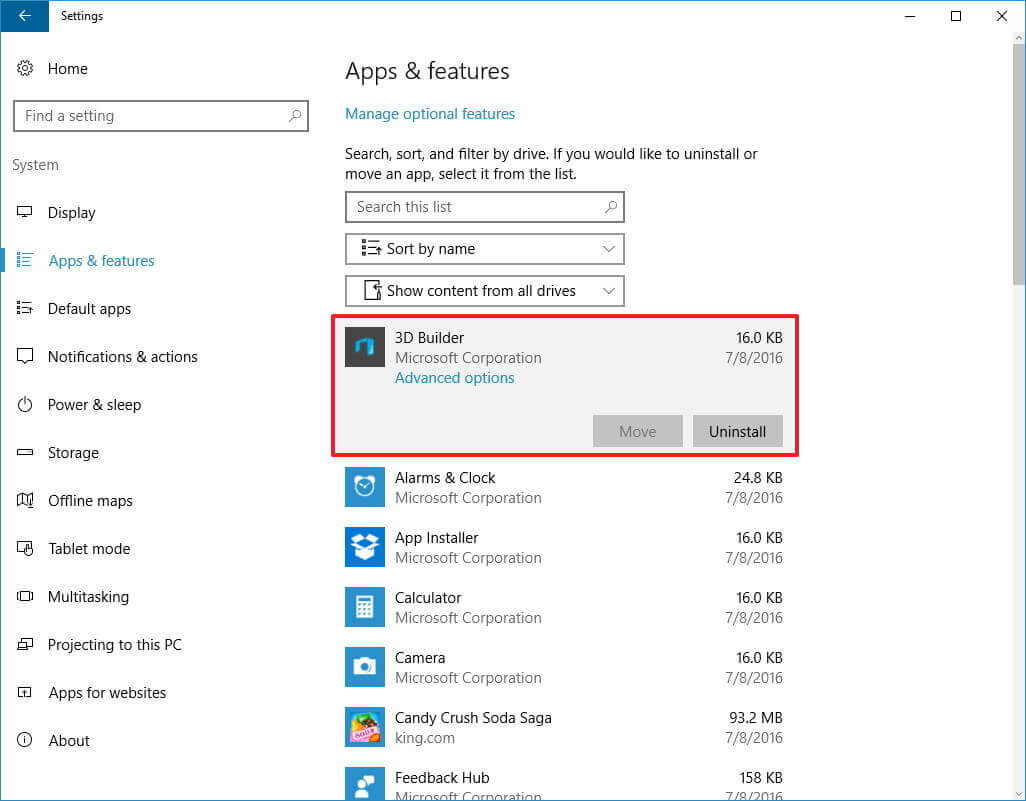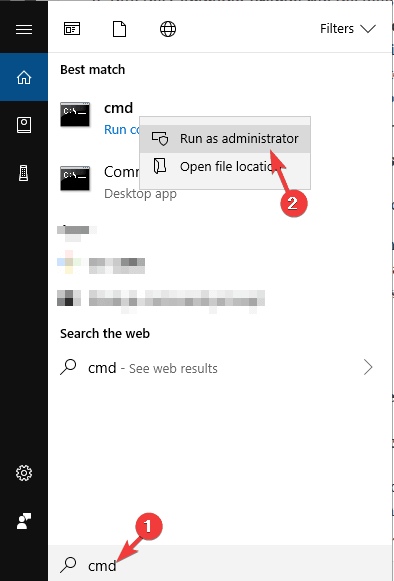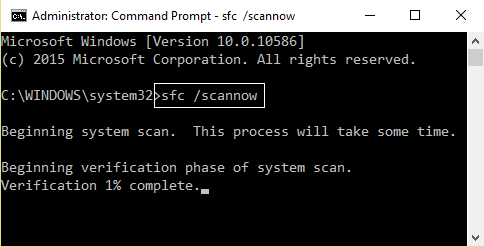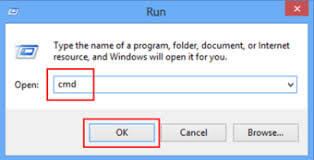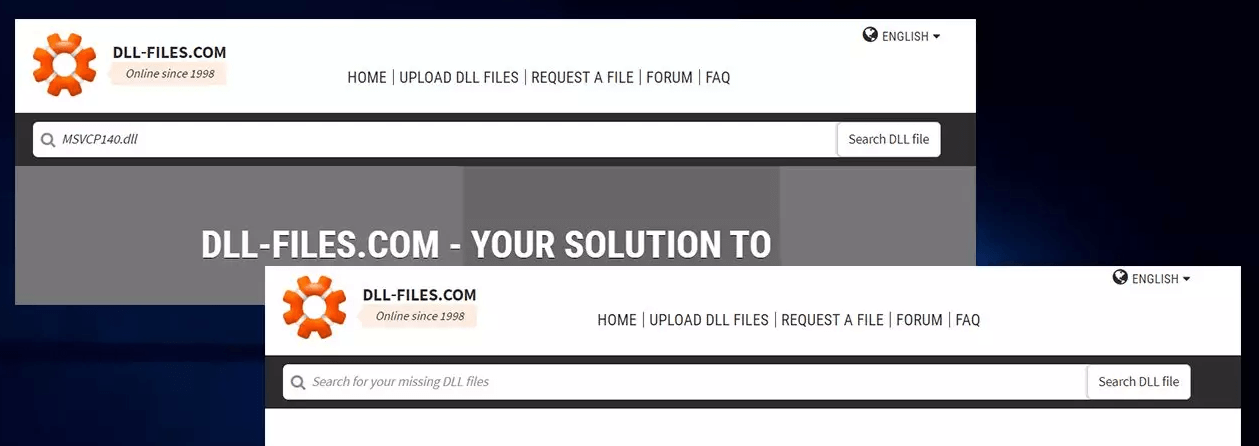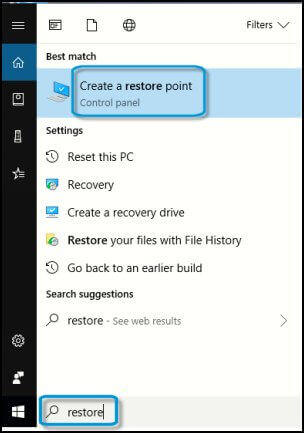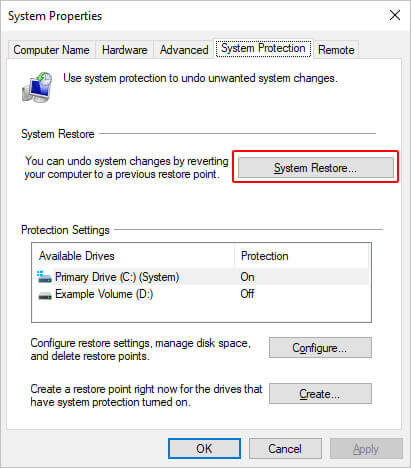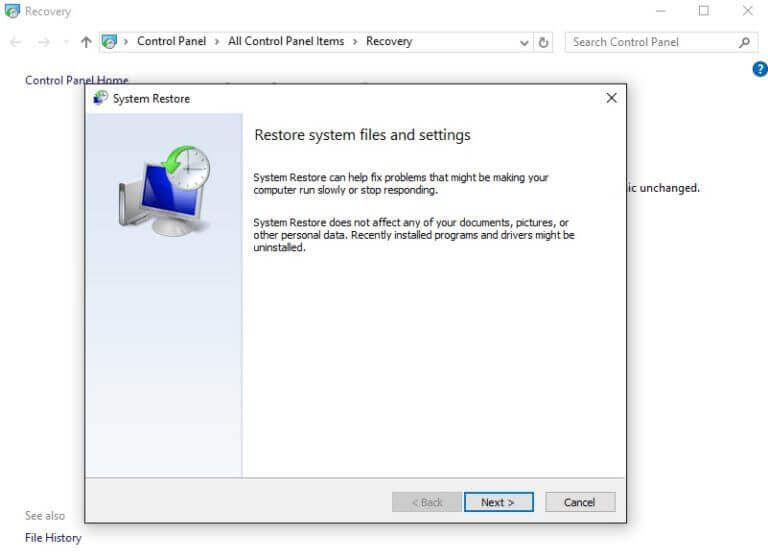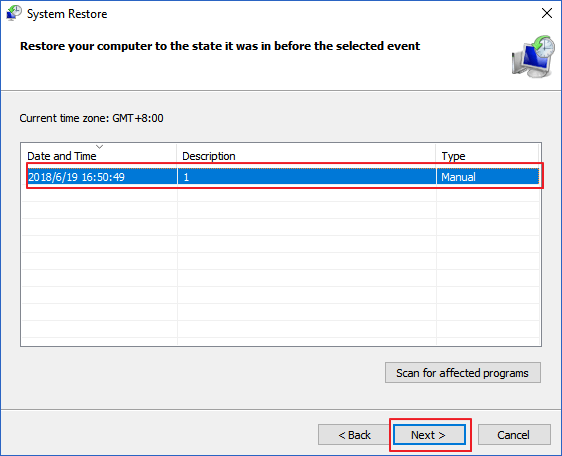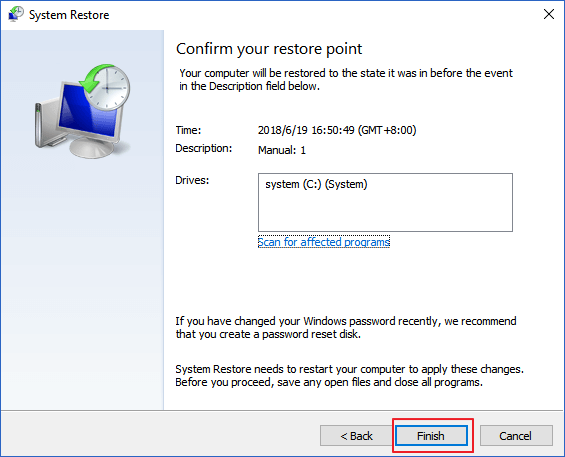Le système d’exploitation Windows est rempli de nouvelles fonctionnalités qui permettent aux utilisateurs d’effectuer plus facilement leurs tâches quotidiennes, mais que se passe-t-il si votre Windows affiche une erreur MSVCP140.dll est Manquante pendant qu’il travaille.
De nombreux autres utilisateurs ont également signalé qu’ils recevaient le même message d’erreur lors du lancement de jeux en ligne, de WordPress et d’autres services. Jetez un œil au message d’erreur complet :
“Le programme ne peut pas démarrer car MSVCP140.dll est absent de votre ordinateur. Essayez de réinstaller le programme pour résoudre ce problème.
Si vous recevez le message d’erreur MSVCP140.dll Disparus Windows 10, lorsque vous essayez d’exécuter une candidature installée, vous devez résoudre ce problème dès que possible. Sans résoudre ce problème, vous ne pouvez pas accéder à plusieurs applications et prestations de service.
Parcourez cet article, obtenez les solutions de dépannage et débarrassez-vous de cette erreur msvcp140.dll manquante dans Windows 10. Mais avant cela, jetez un œil à certains des messages d’erreur courants msvcp140.dll.
Qu’est-ce que la DLL MSVCP140 ?
Le MSVCP140.dll est un fichier DLL important d’un ordinateur ou d’un ordinateur portable Windows. Ce fichier DLL est lié au redistribuable Visual C++ pour Visual Studio 2015, qui est chargé de gérer les composants d’exécution.
Certaines applications ou jeux tels que les légendes Apex nécessitent ces fichiers DLL pour installer le dossier. Une fois que le fichier MSVCP140.dll est supprimé, égaré ou corrompu ou inaccessible depuis son emplacement réel, le système d’exploitation devient incapable de gérer le composant d’exécution.
Alors, résolvez rapidement msvcp140.dll manquant Windows 10 avec les solutions fournies dans cet article.
Messages d’erreur courants Msvcp140.dll :
- “Msvcp140.dll introuvable.”
- “Le fichier Msvcp140.dll est manquant.”
- “Violation d’accès Msvcp140.dll.”
- “Impossible d’enregistrer Msvcp140.dll.”
- “Impossible de trouver C:\Program Files\WindowsApps\Microsoft.VCLibs.140.00_14.0.22810.0_x64__8wekyb3d8bbwe\Msvcp140.dll.”
- “Impossible de démarrer le système d’exploitation Windows 10. Il manque un composant obligatoire : Msvcp140.dll. Veuillez réinstaller le système d’exploitation Windows 10.
- “Cette application n’a pas pu démarrer car Msvcp140.dll n’a pas été trouvé. Installer l’application peut résoudre ce problème.”
Pourquoi provoque l’erreur Msvcp140.Dll introuvable ?
Il existe plusieurs raisons pour lesquelles le message d’erreur Msvcp140.dll est manquant ou introuvable sur l’ordinateur Windows 10. Certaines des causes les plus courantes sont énumérées ci-dessous :
- Fichier Msvcp140.dll corrompu/endommagé : Si votre fichier DLL a été corrompu/endommagé par votre ordinateur, l’application que vous essayez d’ouvrir ne se lancera pas et vous donnera l’erreur manquante Msvcp140.dll.
- Un problème avec l’application : si l’application ou le programme lui-même a des problèmes ou des bogues, il vous rencontrera également cette erreur.
- Fichiers Visual Studio 2015 endommagés : le fichier Msvcp140.dll est quelque part lié aux fichiers Visual Studio 2015. Ainsi, si les fichiers Visual Studio 2015 sont endommagés ou corrompus, cela peut provoquer cette erreur DLL sur votre PC Windows 10.
- Le fichier Msvcp140.dll est supprimé : si vous avez accidentellement supprimé ce fichier, vous obtiendrez ce message d’erreur.
- Système infecté par le malware : Il est fort possible que votre ordinateur soit infecté par un malware ou un virus. Si tel est le cas, c’est la raison pour laquelle votre fichier Msvcp140.dll a été corrompu/endommagé.
- Fichiers système Windows corrompus : les fichiers système sont essentiels au bon fonctionnement de tous les programmes et applications. S’il y a une corruption ou un problème avec les fichiers système, vous risquez également d’obtenir cette erreur DLL manquante sur votre ordinateur.
Comment corriger l’erreur Msvcp140.dll manquant sur Windows 10 ?
Très bien, commençons par les solutions répertoriées ci-dessous. Appliquez les correctifs les uns après les autres pour surmonter l’erreur Msvcp140.Dll Disparus et voyez lequel costume pour résoudre cette erreur DLL.`
Solution 1 : Vérifier la Corbeille
msvcp140.dll introuvable ou une erreur manquante indique clairement que votre PC ne peut pas trouver ce fichier DLL pour une candidature particulière. Il est donc possible que vous ayez accidentellement supprimé le fichier DLL.
Par conséquent, avant de passer à une solution technique, vérifiez d’abord votre dossier Corbeille et si vous avez trouvé un fichier ici, restaurez-le.
Solution 2 : télécharger les redistribuables Visual C++
Comme mentionné ci-dessus, que la cause première de msvcp140.dll manquant le message d’erreur est des fichiers incompatibles ou égarés de Visual C++ Redistributables, il est donc suggéré de copier un nouveau package de Visual C++ Redistributables.
Téléchargez et installez le dernier paquet de redistribuables Visual C++ en fonction des besoins de votre PC, vous pouvez télécharger ce paquet à partir du lien officiel de Microsoft :
« https://support.microsoft.com/en-in/help/2977003/the-latest-supported-visual-c-downloads »
Une fois les redistribuables Visual C++ téléchargés, essayez d’exécuter une candidature ou un jeu et voyez si vous rencontrez toujours l’erreur Windows 10 manquante msvcp140.dll.
Solution 3 : Mettre à jour le PC Windows 10
Certains utilisateurs de Windows ont signalé que l’installation de la dernière mise à jour de Windows 10 fixe la msvcp140.dll manque erreur. Windows met à jour les fichiers essentiels sur PC, ce qui supprime de nombreux problèmes courants.
Vous devez donc mettre à jour votre Windows car non seulement cela corrigera les erreurs, mais les nouveaux correctifs amélioreront la sécurité de l’ordinateur. Pour mettre à jour Windows 10, suivez les étapes ci-dessous :
- Appuyez sur les touches Win + I pour ouvrir les paramètres Windows.
- Cliquez sur Mise à jour et sécurité.
- Accédez à l’onglet Windows Mettre à jour et cliquez sur le bouton Rechercher les mises à jour.
- Maintenant, Windows recherchera une nouvelle mise à jour et l’installera automatiquement.
- Redémarrez votre ordinateur.
Solution 4: Réinstaller Candidature Problématique
Si le remplacement du fichier DLL dans le répertoire d’application problématique n’a pas permis d’effectuer votre travail et que vous rencontrez toujours l’erreur introuvable msvcp140.dll, vous devez essayer de réinstaller l’application.
Tout d’abord, désinstallez les candidature de votre ordinateur :
- Allez sur le bouton Démarrer > cliquez sur Paramètres.
- Cliquez sur les candidature.
- Ici, vous obtiendrez une liste de toutes les candidature et programmes installés sur votre ordinateur.
- Maintenant, recherchez candidature générant l’erreur DLL manquante et sélectionnez-la.
- Cliquez sur le bouton Désinstaller.
- Suivez les instructions qui vous ont incité à supprimer l’application.
Assurez-vous que l’application est complètement supprimée de l’ordinateur et que toute trace laissée entraînera des problèmes lors de sa réinstallation. Ici, je vous suggère d’utiliser Révo désinstalleur. La désinstallation manuelle de l’application ne la supprime pas complètement. Il est donc préférable d’utiliser cet outil.
Obtenez Révo désinstalleur pour supprimer complètement l’application du PC
Solution 5: Exécutez l’analyse SFC pour corriger l’erreur MSVCP140.dll introuvable
MSVCP140.dll manque un message d’erreur qui peut apparaître sur Windows 10 au cas où vos fichiers système seraient corrompus ou endommagés. L’exécution d’une analyse SFC répare ces fichiers et corrige l’erreur DLL.
Voici les étapes pour exécuter l’analyse :
- Appuyez sur la touche Windows
- Tapez cmd, faites un clic droit sur le résultat de la recherche et sélectionnez Exécuter en tant qu’administrateur
- Dans la fenêtre d’invite de commande, tapez la commande suivante et appuyez sur la touche Entrée :
sfc/scannow
Vous devez attendre quelques procès-verbal pour que la commande soit exécutée et commencer à analyser votre système
Une fois l’analyse terminée, vous pouvez redémarrer votre PC et exécuter une candidature pour vérifier si l’erreur Windows 10 manquante MSVCP140.dll a été résolue ou non.
Solution 6 : réenregistrer le fichier msvcp140.dll
Chaque fois que vous obtenir l’erreur DLL manquante ou introuvable sur Windows 10, vous pouvez réenregistrer le fichier DLL. Faire cela s’avère toujours utile dans le problème de l’absence de fichier DLL. Pour exécuter cette méthode, vous devez suivre ces étapes :
- Appuyez simultanément sur les touches Windows + R pour lancer l’utilitaire Exécuter.
- Tapez cmd dans la zone de texte, puis appuyez simultanément sur les touches Ctrl + Maj + Entrée pour ouvrir la fenêtre d’invite de commande avec des privilèges d’administrateur.
- Dans la fenêtre d’invite de commandes, tapez la commande suivante pour désinscrire le fichier DLL. Après avoir collé la commande, appuyez sur la touche Entrée:
regsvr32 /u msvcp140.dll
- Maintenant, il est temps de réenregistrer le fichier DLL. Pour cela, collez la commande suivante dans la fenêtre d’invite de commandes, puis appuyez sur la touche Entrée :
regsvr32 msvcp140.dll
- Quittez la fenêtre d’invite de commandes.
Maintenant, essayez de lancer le programme/l’application problématique et voyez s’il renvoie toujours l’erreur msvcp140.dll introuvable.
Solution 7 : Rechercher les virus
En raison d’une infection malveillante dans votre système d’exploitation Windows, il est possible que vous rencontriez une erreur msvcp140.dll manquant.
Par conséquent, il est suggéré d’analyser votre PC à la recherche de virus ou de logiciels malveillants, de le supprimer de votre système et de le rendre normal.
Vous pouvez soit effectuer manuellement une antivirus analyse, soit essayer Spyhunter, le moyen automatique d’analyser votre PC contre les virus, de le supprimer et de rendre votre système sans virus.
Obtenez Spyhunter pour supprimer le virus du PC
Solution 8: Téléchargez et remplacez le fichier msvcp140.dll
Si vous obtenez l’erreur introuvable du fichier msvcp140.dll pour un programme ou une candidature spécifique, téléchargez et remplacez le fichier DLL dans le répertoire de cette candidature.
Cela peut corriger l’erreur sur votre ordinateur car il remplace le fichier DLL corrompu par une nouvelle copie de celui-ci. Pour ce faire, suivez ce guide rapide :
- Ouvrez le site Web des fichiers DLL.
- Allez dans le champ Rechercher et tapez MSVCP140.dll > cliquez sur le bouton Rechercher le fichier DLL.
- Dans les résultats de la recherche, choisissez le fichier MSVCP140.dll adapté à votre version de Windows (32 bits ou 64 bits).
- Cliquez sur le lien Télécharger.
- Maintenant, un fichier ZIP sera téléchargé sur votre ordinateur.
- Accédez à l’emplacement où vous avez enregistré ce fichier .zip et extrayez-le.
- Maintenant, copiez le fichier msvcp140.dll et collez-le dans le répertoire de l’application problématique.
- S’il y a déjà le fichier DLL présent dans le répertoire, alors remplacez-le par ce nouveau fichier.
Solution 9: effectuez une restauration du système pour supprimer l’erreur Msvcp140.dll introuvable
Exécution d’une restauration du système redeviendra Windows à leur état antérieur et fixe l’application n’a pas pu charger une erreur de msvcp140.dll composant requis.
Voici les étapes pour effectuer la restauration du système :
- Cliquez sur l’icône Windows
- Tapez Créer un point de restauration et appuyez sur la touche Entrée
- Sous l’onglet Protection du système, cliquez sur le bouton de restauration du système
- Cliquez sur Suivant
- Sélectionnez le point de restauration auquel vous souhaitez que le système revienne et cliquez sur Suivant
- Confirmez le point de restauration sélectionné et cliquez sur le bouton Terminer
Windows va maintenant redémarrer et commencer le processus de restauration, cela peut prendre un certain temps, alors soyez patient
Une fois que votre système est restauré à son état précédent, ouvrez une candidature ou un programme (Skype) et recherchez l’erreur msvcp140.dll manquante. Cette fois, vous ne remarquerez plus l’erreur DLL.
Si vous recherchez des solutions plus manuelles pour corriger les erreurs DLL, visitez cet article – Comment corriger les erreurs DLL ?
Un moyen facile de corriger l’erreur manquante Msvcp140.Dll
Si les solutions ci-dessus n’ont pas fonctionné pour corriger le msvcp140.dll manquant Windows 10 ou si vous ne parvenez pas à effectuer les solutions manuelles, voici un moyen simple de corriger cette erreur.
Essayez PC Réparation Outil. C’est l’un des outils étonnants qui analysera l’ensemble de votre système d’exploitation, détectera toutes les erreurs et les résoudra automatiquement sans aucun problème.
Les erreurs telles que DLL, registre, jeu, mise à jour, BSOD, candidature, navigateur et autres sont facilement corrigées avec cet outil. Il répare également les fichiers système inaccessibles ou endommagés et optimise les performances de votre PC.
Il vous suffit de télécharger cet outil et de laisser le reste du travail à faire par cet outil pour rendre votre PC Windows sans erreur.
Obtenez PC Réparation Outil sur l’erreur manquante Msvcp140.Dll
Conclusion
Les solutions ci-dessus sont les plus simples et efficaces qui vous aideront à vous débarrasser facilement de Msvcp140.Dll manquant Windows 10.
Exécutez-les l’un après l’autre et voyez si vous êtes en mesure de corriger l’erreur DLL ou non. Si vous ne parvenez pas à résoudre le message d’erreur manquant msvcp140.dll avec les solutions manuelles, optez simplement pour la solution de facilité.
J’espère que vous avez aimé cet article et qu’il s’avère utile pour résoudre le problème du fichier DLL et d’autres requêtes.